Mengubah kontrol ini akan memperbarui halaman secara otomatis
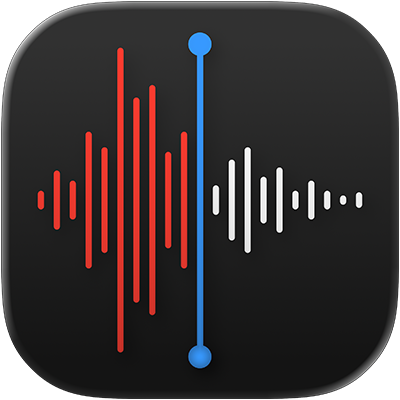
Petunjuk Pengguna Memo Suara
untuk macOS Tahoe
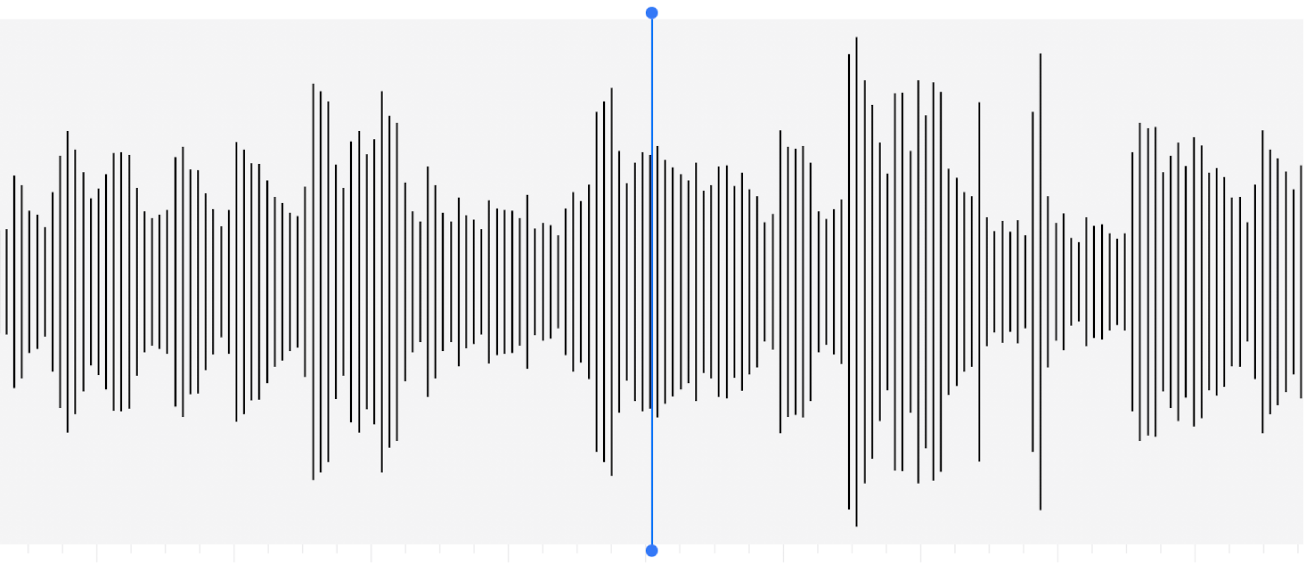
Merekam dengan sekali klik
Dengan Memo Suara di Mac, Anda dapat merekam rapat, kuliah, ide lagu, dan lainnya dengan mudah. Cukup klik Rekam.
Untuk menjelajahi Petunjuk Pengguna Memo Suara, klik Daftar Isi di bagian atas halaman, atau masukkan kata atau frasa di bidang pencarian.